
时间:2020-12-06 07:03:57 来源:www.win10xitong.com 作者:win10
今天有一位用户说他安装了win10系统以后,在使用中突然遇到了win10系统如何禁止修改ip地址的情况,推测还会有一些网友也会遇到同样的问题,如果你咨询很多人都不知道win10系统如何禁止修改ip地址这个问题怎么解决,小编这里提供一个解决思路:1、按下win+r键调出运行窗口,并输入gpedit.msc,打开本地组策略;2、在打开的组策略编辑器里面找到,左侧找到用户配置-管理模板-网络-网络连接,然后相应在右侧找到"为管理员启用windows 2000网络连接设置"就很快的能够处理好这个问题了。没看懂的话就再认真的看下下面的win10系统如何禁止修改ip地址的完全处理手段。
小编推荐下载:win10纯净版
2.在打开的组策略编辑器中找到它,在左边找到用户配置-管理模板-网络-网络连接,然后在右边找到“为管理员启用windows 2000网络连接设置”;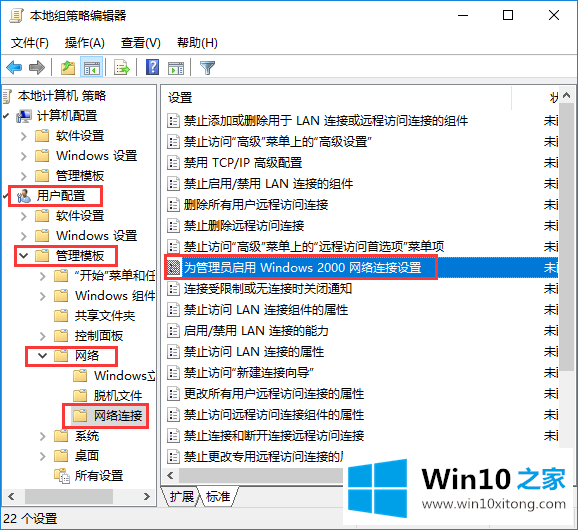
3.双击打开配置,选择启用;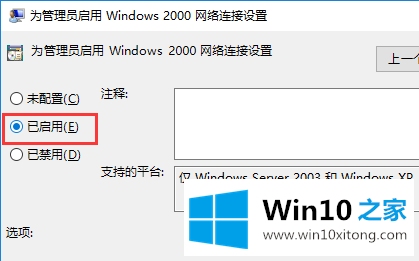
4.修改完上面的项目后,我们需要设置另一个项目,找到“禁止访问局域网连接组件属性”,双击打开,选择启用,如图;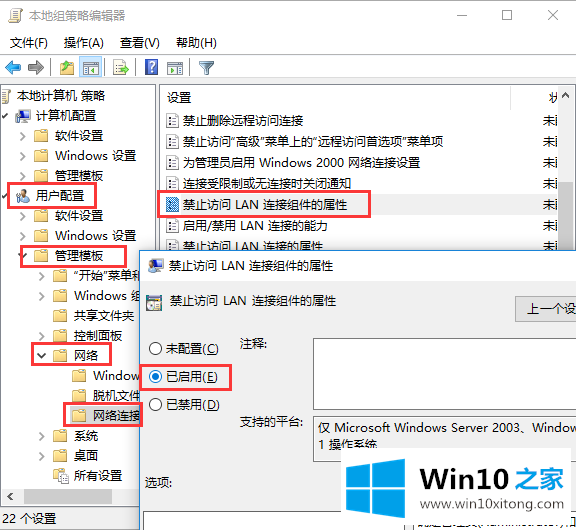
以上是win10 Home如何在win10系统中安排如何禁止修改ip地址,希望对大家有所帮助。
有关win10系统如何禁止修改ip地址的完全处理手段的内容在以上文章中就非常清楚的讲解了,欢迎大家给小编进行留言。